|
ASRock E350M1/USB3 最終更新日 : 2020/05/23
|

「DFI MI P55-T36 + L3426 II」ページ「道草」の節に載せた「ASRock E350M1/USB3」を仕上げることにした。 (2011.3.25)

|
|
道草 (当初掲載 2011.3.2)
|
 ■
■ 2/6 から始めたPCケースづくりに余暇時間の全てを奪われてしまった。時には息抜きも必要だ。 一つの事ばかり夢中になっていると、とかく視野が狭くなり新しいアイディアが浮かびにくくなる。と小理屈をつけて ASRock E350M1/USB3 を試した。
【M/B】ASRock E350M1/USB3
【CPU】AMD E-350 Dual-Core (M/B付属)
【MEM】DDR3-1333 2GBx2
【SSD】Transcend TS128GSSD25S-M
【PSU】picoPSU160
【Case】お盆
【OS】Win7HP64sp1

Win7HP64のインストールは無事に終わったが、Updateはスムーズでなかった。フリーズと勘違いするほど遅い場面もあり、待ちきれずに危うくリセットをかけるところだった。それでも我慢をしてsp1まで到達した。OSのインストールだけではなく、圧縮ファイルの解凍やアプリケーションのインストールも苛つく。気の短い人には向かないかも知れない。ところが、実際にアプリケーションを起動すると遅いなりにも底々動くので、ダメ出しするまでには至らない。

【Win7 Score】 3.8 5.2 4.4 5.7 5.9
【Superπ104万桁】 49秒
【Yume1024×768最高】 10159
【3DMark06】 10分待ってもスタートしない
【アイドル時消費電力】 18W
【Prime95実行時消費電力】 33W
【高負荷時消費電力】 38W (Windows Experience Index実行時ピーク値)
【BDの再生】 良好 (PowerDVD9Ultra)
【Full-HD TSファイルの再生】 ファイルをローカルドライブに置けば良好
【HD Flashの再生】 1080pは×、720pまでか
 ■
■ 2Core 1.6GHzのCPUとしては、まあまあの成績か。 中でも高負荷時消費電力38Wは好ましい。60W程度のACアダプタでも行けそうだ。では、動作がトロいこと以外に問題点はあるだろうか。

それがあるのだ。スリープから復帰せず、放っておくとハングし再起動するのだ。 時には無事に復帰することもあるので原因の特定が難しく、メモリを替えたりBIOSを弄ったりしてはみたものの、今のところ問題の解決には至らない。

また、CPUファンが静かとは言えない。そこで付属の40mmファンを50mmファンに差し替え、BIOSのファンコンで約3000rpmに設定したら十分静かになった。更に120×12mmファンを800rpm程度で回し、M/B全体に風を当てた。 これなら小型のケースに入れても心配ないであろう。

現状ではこのE350M1/USB3を常用PCに仕立てるのは厳しい。スリープ復帰の件以外にも再起動に失敗するとか、ご機嫌麗しからざる場面がある。M/Bに問題があるのか、自分の使い方が悪いのか、判断が難しい。何れにしてもBIOSの更新を待つことにしよう。

|
|
節電PC I (2011.3.25)
|
 ■
■ 3/22、自作PCケース1号機が一段落したので再挑戦することにした。やはり思わしくない。スリープ復帰・再起動とも5割以上の確率で失敗する。BIOSを1.10から1.20にUpdateしても、Win7HP64からWin7HP32に替えても同様だった。

同日、Mini-ITXスレに
484 :Socket774:2011/03/22(火) 23:42:42.20 ID:dOF7xBXj
>G3
今更と思うものの、一応。

「道草 (2011.3.2)」でASRock E350マザーで、
> スリープから復帰せず、放っておくとハングし再起動
とありました。

自分はGIGABYTEのE350マザーですが、スリープからの復帰でブルースクリーン
となる症状に悩まされてました。結局メモリ交換で解決。メモリはサムソン製です。(以下略)
|
とあったので、早速サムソン製のメモリを注文した。
 ■
■ 3/24、サムソンメモリに交換した。スリープ復帰失敗の確率は減ったとは言え完全ではない。そこで試しに、BIOSの 「C6 State」 をデフォルトのDisableからEnableに変更した。その結果、スリープ復帰問題は解決したものの再起動を失敗する確率は変化なし。BIOSの設定をあれこれ弄っても解決せず。完全に手詰まりか。

ならば最後の手段、SSDを最新の製品に交換することにしよう。当初、本M/Bに取り付けたSSDは2年前に購入した旧型の製品だった。その後発売された製品に較べてファイルの読み書きは遅くとも、テスト用には重宝し、これまで一度も問題はなかった。空SSDがないので、別のPCでテスト中のC300を引き剥がしてWin7HP32を入れた。 結果は◎。問題は全て解決した。と言うことは、旧型SSDとUEFIとの相性問題が生じたことになるのだろうか。
 ■
■ SSDを交換しWin7を再インストールしたら動きも良くなった。Windows Experience Indexの値にそれ程の変化はないが、3DMark06が完走するようになり、Full-HD Flashもスムーズに再生するようになった。 更に、VLCを最新のVer.1.1.8にUpdateしたら、ネットワーク越しのFull-HD TSファイルの再生もかなり向上した。

では、E350M1/USB3をどう使うか。どうもこうもない。節電PCにピッタリだ。アイドル時消費電力はDH67CF+2400Sに較べて3Wほど高めだが、高負荷時消費電力は30Wも低い。Web・Office Soft・CD・DVD・BD・TSなど、不満はあってもギリギリ我慢のできる範囲内と言える。ならば、適当なケースを探そう。

|
|
|

SSDを交換してから2日経った。その間にスリープ復帰・再起動とも失敗なし。Event Viewerを見ても不都合はない。IE9RC版も滑らか。これなら常用PCになりそうだ。
では、部品構成及びベンチ結果を纏めておこう。

【M/B】 ASRock E350M1/USB3
【CPU】 AMD E-350 Dual-Core (M/B付属)
【MEM】 SAMSUNG DDR3-1333 2GBx2
【SSD】 Crucial RealSSD C300 64GB
【HDD】 Western Digital WD10TPVT (2.5" 1TB)
【PSU】 picoPSU150
【Case】 お盆
【OS】 Win7HP64sp1 (32bit版でもテストした)

|
OS
|
Win7HP32sp1
|
Win7HP64sp1
|
|
Windows
Experience
Index
|
CPU
|
3.7
|
3.8
|
|
RAM
|
4.8
|
5.0
|
|
Aero
|
4.0
|
4.5
|
|
Game
|
5.6
|
5.8
|
|
HDD
|
7.3
|
7.9
|
|
3DMark06
|
Score
|
2217
|
2223
|
|
SM2
|
776
|
778
|
|
SM3
|
954
|
959
|
|
CPU
|
1033
|
1033
|
|
3DMark11
|
Score
|
P288
|
P300
|
|
Graphics
|
263
|
276
|
|
Physics
|
534
|
684
|
|
Combined
|
296
|
299
|
|
3DMark
Vantage
|
Score
|
781
|
784
|
|
GPU
|
648
|
650
|
|
CPU
|
2017
|
2062
|
|
Superπ104万桁
|
49秒
|
49秒
|
|
Yume1024×768最高
|
9788
|
9821
|
|
アイドル時消費電力(HDD休止時)
|
19W(18W)
|
19W(18W)
|
|
Windows Experience Index実行時
ピーク消費電力
|
34W
|
37W
|
|

ベンチ結果を見ると、全般に64bit版の方が良好。高負荷時消費電力は32bit版の方が3Wほど少ない。決定的な差ではないが、節電重視なら32bit版か。

|
 |
またまたトレーPC。
120x12mmファンは無くともよいが、
あればCPUファンの回転数を落として静かになる。
50mmファン:約2500rpm
120mmファン:約800rpm
|
 |
M/B付属の40mmファンを50mmに替えた。
ギリギリネジ留めできる。
ヒートシンクを自作するか思案中。
|
|
|
|

ケースをどうするか。手持ちの中から、
・Aopen S110 (3.2L)
・Abee C10 (12.5L)
・Silver Stone SST-PT09B (6.0L)
・ケースをつくる (4.2L)
を候補とした。

・S110は、小型で節電PC向きだが、SSD・HDD各1台収めるのは苦しい。
HDDを外に出すと別電源が必要になり消費電力が増す。
・C10は、E350を入れるには大き過ぎる。
・PT09Bは、手頃な大きさ。Full HightのカードOK。
・自作すればピッタリサイズとなるが、また一月がかりでつくるのはしんどい。
どうせつくるならSandyBridge用にしたい。

よって ③に決めた。折角だ、拡張スロットを埋めよう。このPCはバッテリー駆動する可能性があるので、PT2を挿せば停電時に心強い。録画用ではないので、HDDは2.5" 1TBで良しとしよう。SST-PT09Bのドライブベイは1つだけだが、スリムドライブの上にSSDを置く余裕がある。

では、ケースに収める前にCPUクーラーを検討しよう。
・ヒートシンクを自作する
・適当なチップセットクーラーを流用する
・ヒートシンクは現状維持

ヒートシンクを固定するビス穴は2個所。そうなると大型のヒートシンクは難しい。
2点留めが可能なチップセットクーラーを試したが、何れも頭が支えてケースに収まらない。よって、ヒートシンクは元のママ、CPUファンは50x10mm、120x25mmファンをM/B全体に翳すことにした。

さて、ここで問題。自動車用の12Vバッテリーは、Full充電時13-14V、使用時間によっては12V以下、Web情報によれば、最悪12V±6Vとも。そうなると、12V用のDC-DC Adapterでは心配。Wide Range対応の製品が好ましい。short-circuit.com から選ぶなら、
・picoPSU-120-WI-25 Wide Input PSU (12-25V 対応)
・M3-ATX 125W Automotive PSU (6-24V 対応)
あたりが適当か。ものは試し、後者を注文した。

|
 |
チップセットクーラー XIGMATEK Porter-CN881をCPUに取り付けた。冷却性能は抜群だが、SST-PT09Bに収まらない。
|
|
|
|

4/6、M3-ATX 125W Automotive PSUが届いた。注文から5日で着。受付時のメールには7~21日かかるとあった。 では、手元のpicoPSUと較べてみよう。

|
名称
|
容量
|
入力電圧
|
購入価格
|
|
M3-ATX 125W
Automotive PSU
|
125 watts
(150watt peak)
|
6-24V
|
$64.95
(約5400円)
|
|
picoPSU-120-WI-25
Wide Input PSU
|
120 watts peak
|
12V-25V
|
$47.95
(約4000円)
|
|
picoPSU-150-XT
150W PSU
|
150 watts
|
12V
|
$44.95
(約3750円)
|
|

・表記が不統一のため、単純に比較できないが、容量は
picoPSU-150XT > M3-ATX 125W > picoPSU-120-WI
と思われる。

・仕様から、
M3-ATX 125Wはバッテリー対応
picoPSU-120-WI は幅広いACアダプタに対応
picoPSU-150-XTは12V ACアダプタ専用
と考えられる。

|
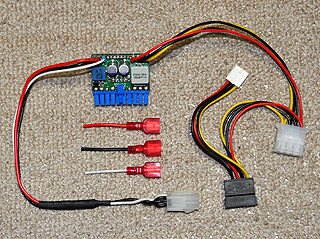 |
M3-ATX 125Wの入力コネクタは車載仕様なので、picoPSU-150XT用のコネクタに変更した。この時、3本あるリード線の内、赤(+)と黒(-)に接続した。
|
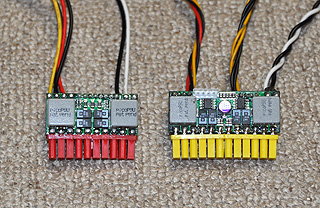 |
写真左:picoPSU-120-WI
同右:picoPSU-150-XT
|
|

M3-ATX 125W+12V 150W ACアダプタをASRock E350M1/USB3 に接続した。
不都合なし。picoPSU-150-XTに較べてアイドル時消費電力に変化なし。

picoPSU-150XTに接続可能なACアダプタは制限されているが、M3-ATX 125Wなら手持ちのACアダプタ全てに対応するので、幅広い比較ができそうだ。

|
|
八種のACアダプタ (2011.4.8)
|

手持ちのACアダプタを総動員して比較テストをした。
テストにあたり、上の部品一覧にPT2を加え、120x12mmファンを外した構成で行った。
|
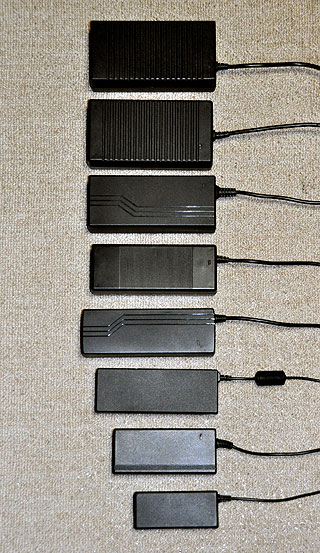 |
写真上から
① ST-C-150-1200_1250CT
② DELTA/ADP50SB
③ EDAC/EA118003A-120
④ FSP120-AAB (ケース付属品)
⑤ EDAC/EA11203A
⑥ FSP090-DMAB1 (ケース付属品)
⑦ MGP/F10903-C (ケース付属品)
⑧ LI SHIN/0335C2065 (ノートPC用)
|
|

|
|
入手先
|
製造会社
/型番
|
電圧/
電流
|
容量
|
消費電力
|
アダプタ
温度
(注)
|
|
アイドル時
|
Yumeria
実行時
|
スリープ時
|
待機時
|
|
①
|
海外通販
|
ST-C-150-
1200_1250CT
|
12V
12.5A
|
150W
|
19W
|
29~30W
|
2W
|
1W
|
30.1℃
|
|
②
|
ヤフオク
|
DELTA
ADP50SB
|
12V
12.5A
|
150W
|
19W
|
29~30W
|
3W
|
2W
|
30.5℃
|
|
③
|
海外通販
|
EDAC
EA118003A
-120
|
12V
12.5A
|
150W
|
19W
|
28~30W
|
4W
|
3W
|
32.3℃
|
|
④
|
SST-PT09B
付属品
|
FSP
FSP120-AAB
|
19V
6.32A
|
120W
|
19W
|
28~29W
|
3W
|
2W
|
31.0℃
|
|
⑤
|
海外通販
|
EDAC
EA11203A
|
12V
8.5A
|
110W
|
20W
|
29~30W
|
4W
|
3W
|
34.1℃
|
|
⑥
|
Aopen S110BK
付属品
|
FSP
FSP090-DMAB1
|
19V
4.74A
|
90W
|
19W
|
29~31W
|
2W
|
1W
|
31.3℃
|
|
⑦
|
JPS
T3500M80W
付属品
|
MGP
F10903-C
|
12V
6.67A
|
80W
|
19W
|
28~30W
|
3W
|
2W
|
33.7℃
|
|
⑧
|
SOTEC
NOTE PC
付属品
|
LI SHIN
0335C2065
|
20V
3.25A
|
65W
|
19W
|
28~30W
|
2W
|
1W
|
34.6℃
|
|
(注) 起動30分経過後 Yumeria 5周実行時 ACアダプタ外部表面最高温度 (室温:21.2~21.9℃)
|
|
付
|
国内通販
|
Huntkey
絢風300 80+ Gold
|
300W
|
19W
|
28~29W
|
2W
|
0W
|
|

|

以上の結果から、
・アイドル時消費電力は、一部を除き19Wに横並びした。
・Yumeria実行時消費電力も際立った変化はなし。
・スリープ時消費電力は 2~4Wまで、待機時消費電力は 1~3Wまでバラツキがあった。
・負荷時のACアダプタ外部表面最高温度は、一部を除き容量順=体積順に低かった。
・⑧のノートPC用ACアダプタも不都合なく使えた。
・ASRock E350M1/USB3+M3-ATX 125Wの場合、幅広いACアダプタに対応すること
が確認された。
・比較のために試した80+ Gold仕様の絢風300は良好な結果が得られた。ケースに余裕
があればお奨めできる。ケーブル類は必要最小限だがMini-ITXで使うなら寧ろ好都合。
と纏めておこう。

|
|
|

前回のUPから10日以上空いてしまった。その訳は、
① 風邪を惹いて38℃オーバーの熱が3日つづいた
② In Designで小冊子をつくっていた
③ NF81-T56N-LFとP8H67-I REV3.0で遊んでいた
④ バッテリーを接続するための準備に手間取っている

①と②の件は解決し、③は継続中、問題は④である。
バッテリーは意外に大きく重い。 体積約4.6L、重量約9.2Kg。 部屋に持ち込んで使用するなら、適当なケースに入れなくてはならない。更に、
・バッテリーケーブルとコネクタ
・PCと接続するケーブルとコネクタ
・電圧計、ヒューズ、スイッチ、充電器等々
を考えなくてはならず結構手間隙がかかる。ケース本体は木製、操作パネルはアルミ板で細工をするにしても、1~2日の作業では無理。デザインはまだ決まらない。
それだけではない。ACアダプタ仕様の小型ディスプレーも欲しい。

夏場の電力事情がどうなるか不透明だが、停電対策は無駄にはならないと思う。
(手持ちのノートPCは稼働時間が短く頼りない)

|
 |
ホンダの軽自動車を所有しているので、同タイプのバッテリーを選んだ。 (W185xH200xD123mm 9.2Kg)
|
 |
Meltec バッテリー充電器 PC-300
DC12V/20A DC24V/10A
|
|
|
現在、4/20 5:40AM、某社から「充電器付節電TV」が発売されるとのニュースがあった。
|
PowerDVD11Ultra & DAC-1000 (2011.4.22)
|
 ■ PowerDVD11Ultra
■ PowerDVD11Ultra
4/21、PowerDVD11Ultra DL版が発売になった。パッケージ版は4/28発売予定とか。
PowerDVDは、7Ultra以来、発売即購入してきた。 毎回多少の進歩は見られるので、
概ね期待を裏切られることはなかった。では、今回はどうだろうか。
・10Ultraと同様、初期画面にお姉さんは登場しない。
・起動にもたつきはない。
・BD、DVD、Full-HD TS、ISOとも良好。
・発色・精細度とも、10Ultraに比べて多少良くなったような気がする。
・ASRock E350M1内蔵のHD6310との相性も良好。
・音声出力も不都合なし。
・DVDアプコン機能 TrueTheatre HDを自動調節に設定すれば、本機でも使えそう。
但し、CPU使用率は25~60%まで大きく変動する。
・本機でTreTeatre MotionをONにするとCPU使用率は100%近くに達するが、
絵は崩れない。
・11Ultraと10Ultraの共存可。
・3D機能は未確認。

よって、非力なCPUを載せたASRock E350M1でも11Ultraは十分使えることが判った。
 ■ DAC-1000
■ DAC-1000
またまた散財、ONKYO DAC-1000を購入した。
・寸法は W215×H93.3×D295.2mm。Mini-ITXケース並み。
・無機質なデザインだが嫌いではない。
・接続及びドライバの導入は至って簡単。
・周波数特性、SN比、音の分離、安定性など極めて優秀。
・全体に音は少し冷たく硬質な印象を受ける。
ソースによっては SE-2000PCI LTDの方が聞きやすいかも知れない。
ダイナミックレンジは Auzen X-Fi HomeTheater HDの方が広く感じられる。
・現在使用中の5.1ch JBL スピーカーシステムとの相性は今一つ。
置き方やレベル合わせ等、再調節する必要がありそう。
・小型スピーカー YAMAHA NX-A02では DAC-1000の実力は発揮できない。
寧ろ Audiotrak PRODIGY 7.1e X-Fi Audioの方が似合う。

そうは言ってもASRock E350M1でBDやBSが高品質な5.1chサウンドで聴けるのは嬉しい限り。そしてまた、DAC-1000はUSB接続仕様なので複数のPCで共用するのに好都合だ。

|
|
|
 ■
■ ASRock E350M1/USB3がなかなか仕上がらない。
①予定していたケース Silver Stone SST-PT09B に収まらなかった。
②バッテリーを直接PCに繋ぐ訳に行かないないので、 電圧計・ヒューズ・スイッチ・LED等を検討しているが、通販では選び難く、秋葉原のガード下で現物を確認しながら決めようと思いつつ、出かけるチャンスがやってこない。従って、バッテリーケースも未定である。

①の件は悩ましい。 C10やSG06なら問題なく収まるのだが、ケースの大きさが予定値を越える。矢張り自作する他はないのだろうか。その場合、簡単に仕上がる方法はないか、横着を決め込み数日で簡単に作れるケースを目下思案中である。
②の件は秋葉詣で次第。
 ■
■ さて、E350は意外にCPU温度が高くなる。ここ数日の室温は21~22℃。50mmファンを2500rpmで回した時のCPU温度は、アイドル時:45~46℃、BS視聴時:54~56℃。
今夏、冷房温度を控えめに設定すると、室温は30℃超え、負荷時のCPU温度は60℃以上になるかも知れない。 その程度なら大丈夫とは思いつつ、CPUクーラーの強化について検討した。前に述べた通り、CPUヒートシンクの大型化は難しいので、付属の40x10mmファンを始め、50x10mm、60x10mm2種、70x20mm、70x25mm、80x15mm、80x25mm3種、90×25mm2種の合計12個のファンで試した。 ヒートシンクが小さいので、必ずしも大型のファンが好成績とはならず、ノイズレベル・CPU温度、及びM/B温度を見比べながら、結局、ENERMAX UCCL8に落ち着いた。この時、アイドル時CPU温度:42~43℃、BS視聴時CPU温度:50~52℃。ファン回転数:1250rpm。

一見、50mmファンの時と大差ないように思われるが、M/B温度は15℃以上の開きがある。
因みに、この時のアイドル時消費電力は20W、BS視聴時の消費電力は29W。
 ■
■では、E-350 APUの実力はどうだろうか。PT2による録再及び種々の動画再生についてテストした。

|

|
視聴(1920x1080)
|
録画
|
CPU使用率
|
|
BD
再生支援有効
|
DVD
アプコン再生
|
地デジ&BS
|
地デジ&BS
|
|
PowerDVD11Ultra
|
|
アバター
|
-
|
-
|
-
|
20~40%
(平均30%)
|
|
-
|
魔女の宅急便
|
-
|
-
|
40~60%
(平均50%)
|
|
|
|
-
|
-
|
-
|
4番組同時録画
|
42~60%
(平均50%)
|
|
-
|
-
|
2番組を
TVTestで視聴
|
-
|
94~100%
(平均98%)
|
|
-
|
-
|
TVTestで2番組同時録画&視聴
|
常時100%
|
|
|
|
アバター
|
-
|
-
|
4番組同時録画
|
42~60%
(平均50%)
|
|
-
|
魔女の宅急便
|
-
|
4番組同時録画
|
60~90%
(平均70%)
|
|
-
|
-
|
録画ファイルの内
一つをVLCで再生
|
4番組同時録画
|
55~65%
(平均60%)
|
|
*2画面表示はFull-HDの50%(面積は25%表示)
|

|
|
テスト後、E-350 APU用の最新ドライバ11.4がUPされた。心持ちパフォーマンスは向上し、Windows Experience Index値は、3.7 5.1 4.5 5.8 7.9 となった。
|
|
|

上の結果だけではE-350 APUの実力は判りにくい。SandyBridge中、最も消費電力の低い (現時点では) i3 2100Tと比較してみよう。M/Bは ASUS P8H67-I REV3.0を使用した。

|

|
視聴(1920x1080)
|
録画
|
CPU使用率
|
|
BD
再生支援有効
|
DVD
アプコン再生
|
地デジ&BS
|
地デジ&BS
|
|
PowerDVD11Ultra
|
E-350 APU
|
i3 2100T
|
|
アバター
|
-
|
-
|
-
|
20~40%
(平均30%)
|
4~12%
(平均7%)
|
|
-
|
魔女の宅急便
|
-
|
-
|
40~60%
(平均50%)
|
15~32%
(平均20%)
|
|
|
|
|
-
|
-
|
-
|
4番組同時録画
|
42~60%
(平均50%)
|
4~15%
(平均6%)
|
|
-
|
-
|
2番組を
TVTestで同時視聴
|
-
|
94~100%
(平均98%)
|
10~25%
(平均12%)
|
|
-
|
-
|
4番組を
TVTestで同時視聴
|
-
|
不可
|
26~40%
(平均32%)
|
|
-
|
-
|
TVTestで2番組同時録画&視聴
|
常時100%
|
20~40%
(平均30%)
|
|
-
|
-
|
TVTestで4番組同時録画&視聴
|
不可
|
29~50%
(平均34%)
|
|
|
|
|
アバター
|
-
|
-
|
4番組同時録画
|
42~60%
(平均50%)
|
9~23%
(平均14%)
|
|
-
|
魔女の宅急便
|
-
|
4番組同時録画
|
60~90%
(平均70%)
|
17~32%
(平均24%)
|
|
-
|
-
|
録画ファイルの内
一つをVLCで再生
|
4番組同時録画
|
55~65%
(平均60%)
|
7~18%
(平均12%)
|
|
*2画面及び4画面表示はFull-HDの50%(面積は25%表示)
|

|

ASRock E350M1/USB3 と ASUS P8H67-I REV3.0+i3 2100T とでは、格も価格も大幅に異なり比較するのも憚られるが、AMD・Intel両社の旬のCPU同志なので、敢えて較べてみた。結果は上表の通り、大きく差が開いた。本来ならAtomと較べるべきものと思われるので、致し方ないであろう。

|
|
|

前回、自作ケース1号機の製作に丸一月かかった。この時期、節電PCのために同じ時間をかけたくない。 (野暮用が行列状態にある) もう少し簡単にできないものだろうか。

通常、PCケースは六面体である。時々七面体のケースも見かけるが、多くは直方体であり、希に立方体もある。では、その六面の内、省略可能な面は如何に。全面をアングル仕立てにしない限り、M/Bを取り付ける面は省略できない。つまり、現在の「お盆」仕立ては、必要最小限の構成と言えよう。そのお盆に全ての部品を固定すれば、一面構造のPCケースとなる。次に必要性の高い面は如何に。前面にはSWがあれば十分。背面は無くとも動作に影響はない。両側面も同様。ならば、天板はどうだろうか。

抑もMini-ITXに手を染めた最大の理由はその大きさにある。現在、机回りには10台のPCが置かれている。 机上のラックに5台、机の下に3台、サイドラックに試作中のPCが2台。その内訳は、ATX 3台、Micro-ATX 2台、Mini-ITX 5台である。更に1台増やすとなれば、できるだけ小型で、尚かつ積み重ね可能にしたい。よって、天板は必須となる。

二面仕上げのケースなら工作時間は大幅に短縮できる。そうは言っても部品の配置と固定方法、剥き出し部品の配慮など、十分に注意しなくてはならない。少なくとも動作中に指先が触れても問題のないようにしたい。

更に工作時間を短縮するために、できるだけ既製の部材を使いたい。300x200mmサイズのアルミ板が入手し易いので、ワンカットで済む寸法にしよう。天板と底板とは適当なスペーサーで連結すれば良い。

よし、方針は決まった。M/B・SSD・HDDの固定は簡単、問題はPT2及びライザーカードの取付方法だ。この時点で、ケースの寸法は 200x250x100mmm=5L となった。

|
|
|

これまで、HDDは3.5"も2.5"も消音ボックスに入れて使ってきた。
3.5"用は Grow Up Japan SMART DRIVE、 Abee AS Silencer2、
2.5"用は Scythe Quiet Drive2.5、 Grow Up Japan SMART DRIVE Proof25など。

中でもQuiet Drive2.5はMini-ITXで多用してきた。このボックスを使うと2.5"HDDが3.5"HDDと同寸になり、占有スペースの点で不満は残るが、効果の程は確かなので、我家の必須アイテムになっていた。ところが最近入手が難しくになり、替わるべきものを探していた矢先「 氷室mini」が発売された。

・Scythe Quiet Drive2.5の寸法は 146x102x24mm、内部は二重構造、熱伝導シート2枚、SATAケーブル付。9.5mm厚HDD用だが工夫をすれば12.5mm厚HDDも収まる。
・氷室miniの寸法は 113x87x24mm (取付寸法は113x102x24mm)、 内部は一重、熱伝導シート2枚、SATAケーブルなし。9.5mm厚・12.5mm厚両対応。

早速試した。氷室miniはQuiet Drive2.5に較べて遮音効果はやや劣るものの、最近の2.5"HDDは比較的静かな製品が多いので、ノイズレベルは許容範囲に収まる。冷却性能は五分五分。何と言っても体積が約33%小振りになったのは好ましい。

よって、横着ケースの寸法は、200x220x100mmm=4.4L に縮小可能となった。アルミ板の切断を厭わなければ、更に小型化できるかもしれない。何れにしても、細部の寸法は型紙を作る時に考えよう。

では先ず、PT2&ライザーカードの取付金具をつくろう・・・

|
|
|

PT2&ライザーカードをどう取り付けるか。PT2を縦に据えた場合、ケースの高さは135mm以上確保する必要がある。それでは4~5Lに収まらない。ならば寝かせよう。

さて、このライザーカードにはPCIスロットが2本ある。残りの1本に何を挿すか。
候補は、二枚目のPT2、サウンドカード、LANカードなど。今回はその中からLANカード (Intel Pro/1000GT Desktop Adaptor)を選んだ。

|
 |
占有スペースを抑えるために、
PT2とLANカードのブラケットを仕立て直した。
素材は1.5mm厚のアルミ板。 二枚を接合する部分と底板への取付部分は10mm折り曲げた。
|
 |
寸法はW125xH42xD167。ファンコンみたいだ。
|
 |
ライザーカードは樹脂製のスペーサーを使って留めた。底板とは4個所のビスで固定する。
|
 |
PCIeケーブルが届く範囲なら、ケース内の何処にでも置ける。この方法は我家の定番になりそう。

・考案:2日 ・採寸とCAD:3時間 ・工作:3時間

採寸ミスはなく、一発で決まった。
|
|
|
|

ASRock E350M1/USB3を W200xD225 t3mmのアルミ板に組み込んだ。二階建て構成で高さは99mm。前板も天板もない。右側面に80mmファンを取り付けたので、M/Bの上下面とも風通し良好。

|
 |
M/Bはスペーサーと平金具を使い、底板から42mmかさ上げして据えた。暫くこのまま使いそうなので、ファンガードを取り付けた。 氷室miniに入れた1TBの2.5"HDDはノイズ・振動とも殆ど気にならない。
インシュレーターにAbeeのオプション部品を使った。
(アルミ板に貼った型紙は未だ剥がしていない)
|
 |
電池からの給電方法が未定なので、AC電源のコネクタはブラブラ状態。PT2は横向に据えた方がアンテナケーブルの収まりが良い。

四隅のスペーサーを延長して天板を取り付ける予定だった・・・

気付いた点を挙げれば、
・矢張り前板が欲しい。
・前板に電圧計を据え、電池の電圧変動を確認
したい。
・天板はアルミ板ではなく、透明アクリル板では
どうだろうか。
・どうせなら側板も・・・

今回の「一面構成コンパクトまな板」は、構想 1日、採寸とCAD 3時間、工作 2時間、組立 1時間、都合二日かかった。 |
 |
|
|
|

夏の電力事情がどうなるか未だに不透明だが、計画停電が実施されてもPCが使えるように準備しておこう。 「ノートPCでいいジャン」なる声は無視して細工を始めることにする。

①バッテリーはシールドタイプ (密閉型)の製品を使う。
非密閉型のバッテリーを室内で充電した場合、ガスの発生が心配される。
②制御ボックスに装備する機能。
【メインスイッチ】 バッテリーからの給電をON/OFFする。バッテリーは2個の予定。
【メインヒューズ】 電池の出力部分に挿入する。2系統の予定。
【電圧計】 電池の電圧を監視する。2個登載予定。
【配電ソケット&プラグ】 3個の予定、ヒューズ内蔵型を使う。
【配電スイッチ】 3系統の配電をON/OFFする
【中継端子】 部品を固定するために適宜中継端子を用いる。
③制御ボックスは自作する。

さて、我家には車が?台あるものの整備はディーラー任せでバッテリーの交換すら未経験。従って車載用品の知識は零。 Web情報を頼りに必要と思われる部品をどうにか集めた。

|
 |
【バッテリー端子】
先ず、バッテリーに端子を取り付ける
各機器には蝶ナット部分から接続する
|
 |
【ヒューズ&ホルダー】
上:平型15A、下:同30A
|
 |
【電圧計】
20V用 (横52mm 縦50mm)
|
 |
【シガーソケット&プラグ】
ソケット:DC12V 80W
プラグ:DC12V 120W (10Aヒューズ内蔵)
|
 |
【シガーソケット保持具】
シガーソケットを固定するため、10.5mm厚の板に
「おにぎりの型」のような細工をした
|
 |
【配電スイッチ&LED】
ロッカースイッチ:16A
LEDは適当な抵抗を挿入し明るさを調節する
PC・モニター・SPに配電する予定
|
 |
【中継端子】
ケース内配線用端子
|
|
|
|

工房を金工から木工に模様替えするのはかなり面倒だ。鉋を使わなければ然程気にしなくとも良いのだが、元「 削ろう会」会員として、鉋は10ミクロン以下の薄さで削らなければ面目が立たない。そのためにはアルミ屑を排除し、鉋刃を傷めぬよう工房を念入りに清掃しなくてはならない。

さて、今回のバッテリー制御ボックスはアルミ板と木材のハイブリッド構成である。求めたシガーソケットに固定用のビス穴はなく、少し厚みのある木材かアクリル板に嵌め込む他はなかったからだ。シガーソケット固定板はヒバ材で細工したが、どうせなら側板も同材で行こう。以前、馴染みの材木屋さんから貰い受けた80x80x400mmのヒバ材が2丁ある。

柱材を帯鋸で13mm厚の板材に切断した後、自動カンナ盤で荒削りをし、手鉋で仕上げをするいつもの作業を開始した。ところが帯鋸の調整が狂ったのか真っ直ぐ切れない。仕方なくマニュアルを引っ張り出して再調整・油差・刃の交換等々、半日を費やしてどうにか元の状態に戻った。

と擦った揉んだの挙句、バッテリー制御ボックスの木部が出来上がった。

|
 |
接合はルーターで切り欠きを入れてボンド付け。
前板と底板はアルミ板、天板はアクリル板の予定。
|
 |
天板と前板の固定用に埋め込みナットを使った。
ナットに強力接着剤を塗ってから打ち込んだ。
多分大丈夫であろう。
|
 |
シガーソケットは嵌め込み式。
経年変化で木が瘠せるまではそのままでも大丈夫。
緩くなったら適当なクサビを刺せばよい。
|
 |
【バッテリースイッチ】 137mm角
写真で見ると格好いいのだが如何せんデカい。
それだけではない。回転トルクが大きく小型ケースに向かない。 ヨットかボート用か。残念ながら今回は見合わせよう。
|
|
|
次はアルミ板の加工だ。再び工房を模様替えしなくてはならない・・・
|
|
|

実際にケースをつくる段になり、幾つかの変更があった。

・電圧計は1個でよい。2個のバッテリーは並列接続となり、動作時に個々の電圧を測る
ことはできない。本ボックスは、A電池・B電池・A電池+B電池の3通りの使い方をする
予定であり、それぞれの接続時に電圧を測れば事足りる訳で電圧計は1個にした。
・用意したスイッチ類も変更した。トグルスイッチやロッカースイッチをON/OFFする時、
レバーの動きが柔か過ぎると不用意にPCをシャットダウンする可能性がある。そこで、
動きの硬いスイッチを選んだ。
・天板はアルミ板に替えた。内部の配線が見えるよう透明のアクリル板を考えていたが、
狭いケースに太めの電線を用いたため、美しい仕上りは期待できそうにない。

本制御ボックスの構成は簡単な電気回路であり中学生の理科レベルなのだが、部品集めは面倒だった。扱う電流が10~30Aあるため、スイッチ・ヒューズ・配線部材・中継端子等、大電流に見合った部品を選ばなくてはならなない。中でも電線を中継端子に固定する際に用いる圧着端子類の知識に疎く、随分と無駄な買い物をしてしまった。

|
|
|
|
 |
・白木の部分をどうするか思案中
・小判型のロッカースイッチが気に入らない
(W215xH76xD203 3.3L)
|
 |
内部の配線はこれから・・・
|
|
|
|

配線を終えテスターで点検した。出力電圧は12.4V。スイッチの動作に問題なし。LEDには3KΩの抵抗を挿入し程良い明るさが得られた。そして、恐る恐るPCに接続しSW-ON。
心配には及ばずトラブルなく起動した。AIDA64で各部の電圧を確認したところ、ACアダプタ駆動時と変わりなかった。

バッテリー駆動で最も気になる点は運転可能時間であろう。試しに先日録画した「プリンス・オブ・ペルシャ 時間の砂」(118分)を観た。終了時の電圧は12.3V。つまり、消費電力約30Wで2時間連続運転後、0.1V下がったことになる。本機のバッテリー駆動可能時間を計測するためには相当な時間がかかりそうだ。

さて、バッテリー駆動とACアダプタ駆動とでは違いはあるのだろうか。少なくとも画面に変化は感じられない。ところがである、音の印象が何処となく異なるのだ。この件についてはプラセボの可能性もあるので、もう少し様子を見てから述べることにしよう。

|
 |
案の定、制御ボックス内部の配線は美しくなかった
・バッテリー接続ケーブル:1.5m
・PC接続ケーブル:1.2m

次はバッテリー駆動モニタか・・・
|
|
10.1inch モニター (2011.6.30)
|

PCのバッテリー駆動は思いの外快調である。 通電合計8時間ほどで電圧は0.3V下がり12.1V。十分実用になりそうだ。ではモニターをどうするか。Web上で検索しても手頃な製品は見当たらない。総じて小型モニターは値が張るものばかり。最近流行りのUSB接続仕様のモニターは比較的低価格ではあるがCPUにかなりの負担がかかるとのこと。そうなるとE350では心許ない。せめてD-sub接続したい。

あれこれ迷った挙句「 センチュリー plus one LCD-10000V」を選んだ。
【サイズ】 10.1inch
【表面処理】 ノングレア
【解像度】 WXGA 1366x768
【応答速度】 16ms
【コントラスト比】 500:1
【バックライト】 LED
【入力端子】 D-sub 15pin
【消費電力】 5W
【電源】 USBバスパワー駆動
【寸法】 W249xH161xD34

始めに試したPCは、本機「ASRock E350M1/USB3」ではなく、
【M/B】 Jetway NF81-T56N-LF
【メモリ】 DDR3-1333 2GBx2
【SSD】 INTEL SSDMAEMC040G2C1 miniSATA仕様
【PSU】 picoPSU-120-WI-25
なる最小構成PCである。 (ASRock E350M1/USB3はPT2を他に流用中のため分解したママ)
このPCを24inchモニターに接続した時、アイドル時消費電力16W、BD再生時30Wである。

モニターをplus one LCD-10000Vに付け替えた時の消費電力は以下の通りである。
(電流計の持ち合わせがなくバッテリー駆動時の消費電力が測れず、やむなくACアダプタから給電した)
【アイドル時】 20W (即ち、plus one LCD-10000Vの消費電力は4W)
【BS hi収録のTSファイルを1366x768で視聴時】 32W
【BDを1366x768で視聴時】 32W
【PowerDVD9UltraによるDVDアプコン再生時】 30W

plus one LCD-10000Vの印象は、
・視野角はやや狭いが、最適ポイントを決めれば問題なし。
・発色・コントラスト・フォーカスとも良好。
・画面上の文字が小さく、表示サイズをアップした。
・画面が狭いので、DVDが緻密に見える。
・停電時だけではなく、枕元PCに最適か。

|
 |
【センチュリー plus one LCD-10000V】
・W249xH161xD34
・付属のVGAケーブルは1.8mもあり長すぎるので
手持ちの0.5mケーブルを使った。
・給電用のUSBケーブルは1.0m
|
 |
このまま枕元に置いても違和感はない・・・
|
|
|
|

一時流用していたPT2をASRock E350M1/USB3に戻し再組立した。予想よりバッテリーの電圧変動が小さいので、電源をM3-ATX 125WからpicoPSU-120WIに替えてみた。
アイドル時消費電力は23W、10.1inchモニターを加えて27W。少し高めだが良しとしよう。

これで計画停電対策は整った。もしその時がやって来たら、録り貯めたTSファイルを観て過ごそう。扇風機代わりにXIGMATEKの170mmファンを回せばどうにか凌げるであろう。

|
 |
ASRock E350M1/USB3とバッテリー制御ボックスを重ねた。

底板の幅は両者とも200mm。
重ねた時の高さは170mm。

やはりE350M1/USB3は一面構成コンパクトまな板ではなく適当なケースに収めたい。デザインはバッテリー制御ボックスと合わせれば良いであろう。
いつ出来上がるか判らないが・・・
|
|
|
これにて一先ずおしまい・・・
|